Instalación de IIS 8.5 en Windows Server 2012 R2
En este documento se describe cómo instalar Internet Information Services (IIS) 8.5 en Windows Server® 2012 R2. IIS es el rol del servidor web en Windows Server 2012 R2. El sistema operativo Windows Server 2012 R2 tiene todas las características de IIS necesarias para admitir el hospedaje de contenido web en entornos de producción. Windows 8 también incluye características de IIS, pero la disponibilidad de características depende de la versión del sistema operativo.
Nota:
Puede usar los procedimientos de este documento para instalar IIS 8.0 o IIS 8.5.
El servidor web tiene un diseño modular que le permite personalizar un servidor agregando o quitando módulos para satisfacer sus necesidades específicas. En la sección Instalación de IIS 8.5 en Windows Server 2012 R2 se describe cómo instalar módulos y en la sección Módulos en IIS 8.5 se describen la funcionalidad que proporciona cada módulo y los módulos instalados de manera predeterminada.
Novedades de IIS 8.5
IIS 8.5 incluye varias características nuevas que no se encuentran en IIS 8.0 o versiones inferiores:
- Registro mejorado. Un administrador puede habilitar el registro de campos personalizados adicionales de encabezados de solicitud o respuesta, o bien de variables de servidor.
- Registro en Seguimiento de eventos para Windows. Un administrador puede habilitar el envío de información de registro a Seguimiento de eventos para Windows (ETW).
- Activación dinámica del sitio web. Si hay un gran número de sitios configurados (100 o más, de forma predeterminada), el servicio no activará ninguno de los sitios cuando se inicie el servicio.
- Página de salida del proceso de trabajo inactivo. Un administrador puede permitir que un proceso de trabajo inactivo se suspenda en lugar de finalizar.
Para obtener más información sobre estas características, consulte Novedades de IIS 8.5.
Para obtener información sobre las nuevas características de IIS 8.0, consulte Novedades de IIS 8.0.
Antes de empezar
Asegúrese de que tiene derechos de usuario administrativo en el equipo en el que planea instalar IIS 8.5. Tenga en cuenta que, de forma predeterminada, no tiene derechos de usuario administrativos si ha iniciado sesión como usuario distinto del administrador integrado, incluso si se agregó al grupo de administradores local en el equipo.
Inicie sesión en la cuenta de administrador integrada o invoque explícitamente las aplicaciones como administrador integrado mediante la herramienta de línea de comandos runas.
Nota:
Puede ejecutar runas /user:administrator cmd.exe para que todas las aplicaciones que ejecute desde esa línea de comandos se eleven, lo que elimina la necesidad de usar la sintaxis runas de esa línea de comandos.
Si ha iniciado sesión en una cuenta distinta de la cuenta de administrador local integrada, puede ver el siguiente cuadro de diálogo de alerta de seguridad.
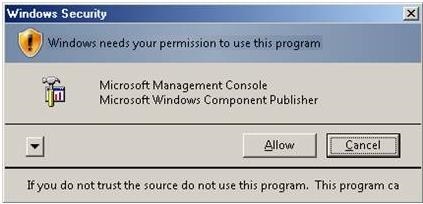
Instalación de IIS 8.5 en Windows Server 2012 R2
IIS es uno de los roles del servidor de Windows Server 2012 R2, denominado Servidor web (IIS). Puede usar lo siguiente para instalar IIS:
- Interfaz de usuario del Administrador del servidor en Windows Server 2012 R2
- Instalación de línea de comandos mediante DISM (Administración y mantenimiento de imágenes de implementación)
- Instalación de línea de comandos mediante cmdlets de PowerShell
Nota:
IIS también se puede instalar en Windows 8 a través del cuadro de diálogo Activar o desactivar las características de Windows desde la configuración Programas y características del Panel de control.
Instalación de IIS 8.5 mediante el Administrador del servidor
El Administrador del servidor proporciona un único panel para instalar o desinstalar roles del servidor, servicios de rol y características. El Administrador del servidor también proporciona información general sobre todos los roles y características instalados actualmente.
Al instalar IIS 8.5 con el Administrador del servidor de Windows Server 2012 R2, los pasos que realiza son diferentes al instalar IIS por primera vez, a diferencia de cuando agrega roles, servicios o características a una instalación de IIS existente. A continuación se proporcionan los dos procedimientos. También se usan diferentes procedimientos para agregar y quitar roles, servicios de rol y características. No se puede agregar y quitar de la misma interfaz de usuario
Para obtener más información sobre cómo ejecutar los asistentes de instalación en el Administrador del servidor, consulte Instalación o desinstalación de roles, servicios de rol o características.
Instalación de IIS 8.5 por primera vez en el Administrador del servidor
Cuando se elige el rol Servidor web (UI) por primera vez en el Asistente para agregar roles y características del Administrador del servidor, se seleccionan automáticamente los componentes y servicios básicos necesarios para IIS. El procedimiento siguiente instalará Internet Information Services en un servidor físico en ejecución antes de la instalación de IIS. Para cambiar una instalación existente de IIS, realice el siguiente procedimiento: instalar servicios de rol adicionales para IIS. Estos dos procedimientos implican pasos diferentes.
Para abrir el Administrador del servidor, haga clic en el icono Administrador del servidor en el escritorio.
En la ventana Administrador del servidor, con Panel e Inicio rápido seleccionados, haga clic en Agregar roles y características o en el menú Administrar y, a continuación, haga clic en Agregar roles y características. El Asistente para agregar roles y características comenzará con una página Antes de comenzar. El asistente solicita la comprobación de lo siguiente:
- La cuenta Administrador está protegida con una contraseña segura.
- La configuración de red, como las direcciones IP, se configura.
- Se han instalado las actualizaciones de seguridad más recientes desde Windows® Update.
En la página Antes de comenzar, haga clic en Siguiente.
En la página Tipo de instalación, seleccione Instalación basada en características o en roles para configurar un solo servidor. Haga clic en Next.
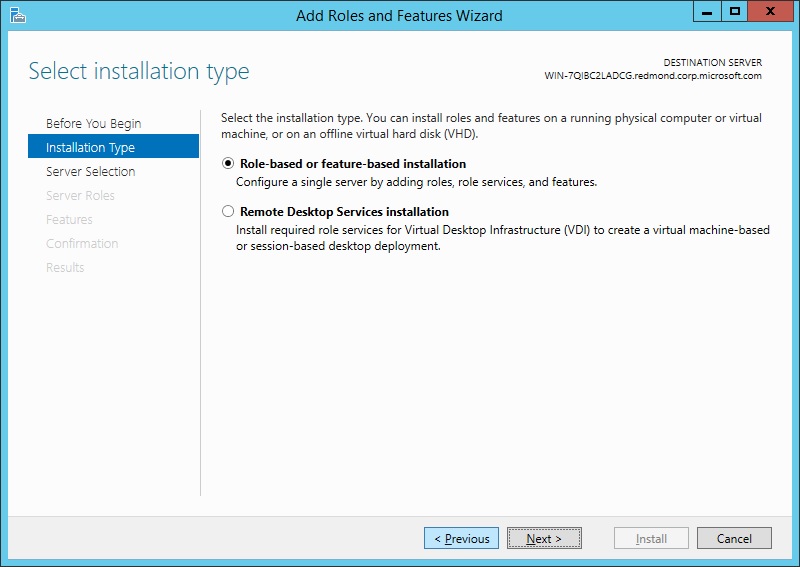
En la página Selección de servidor, seleccione Seleccionar un servidor del grupo de servidores y, a continuación, seleccione un servidor; o bien, seleccione Seleccionar un servidor de disco duro virtual, un servidor en el que montar el disco duro virtual y, a continuación, un archivo VHD. Haga clic en Next.
Nota:
Para conectarse al disco duro virtual, la máquina virtual debe desactivarse y desconectarse. Si selecciona un archivo VHD desde un recurso compartido de red, ese recurso compartido deberá otorgar permisos de lectura y escritura para la cuenta de equipo (o el sistema local) del servidor que ha seleccionado para montar el VHD (el acceso de cuenta de solo usuario no es suficiente).
Nota:
Los servidores de un grupo de servidores solo estarán disponibles si los ha agregado el comando Agregar otros servidores para administrar en el Administrador del servidor.
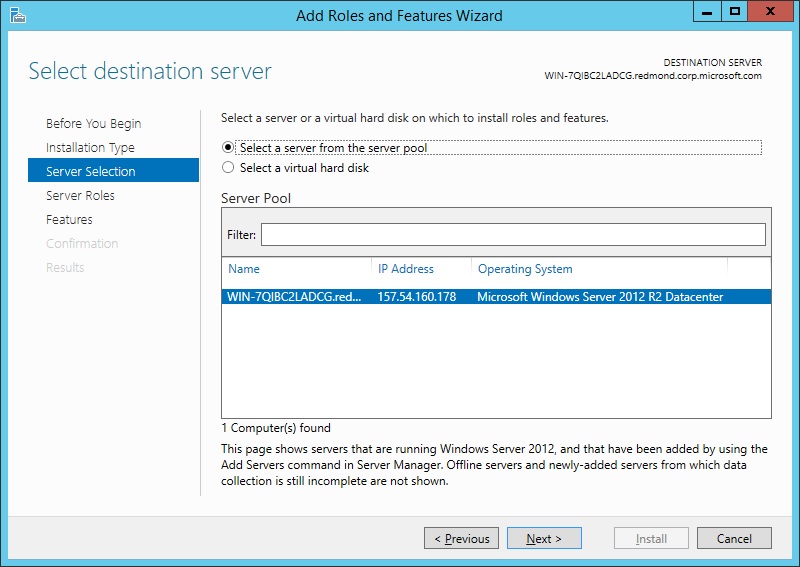
En la página Roles de servidor, seleccione Servidor web (IIS).
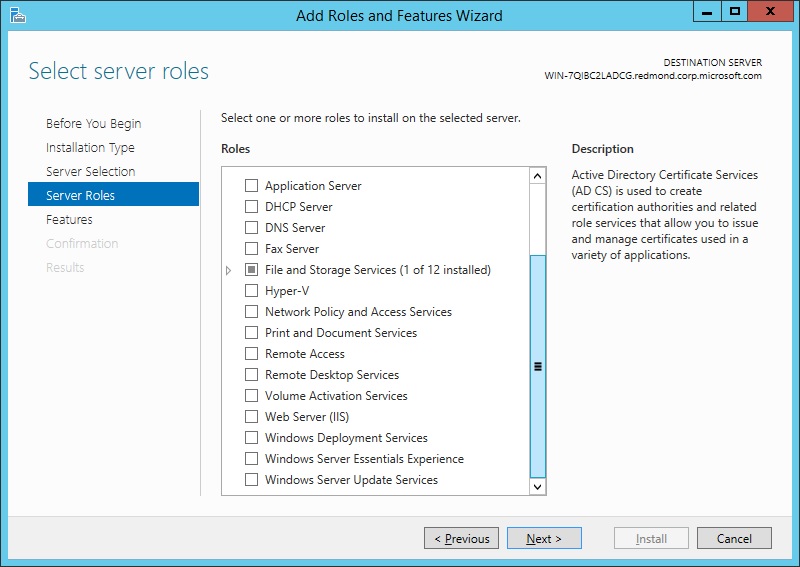
En el Asistente para agregar roles y características, haga clic en Agregar características si desea instalar la Consola de administración de IIS. Si no desea instalar la Consola de administración, desactive Herramientas de administración de inclusión y, a continuación, haga clic en Continuar.
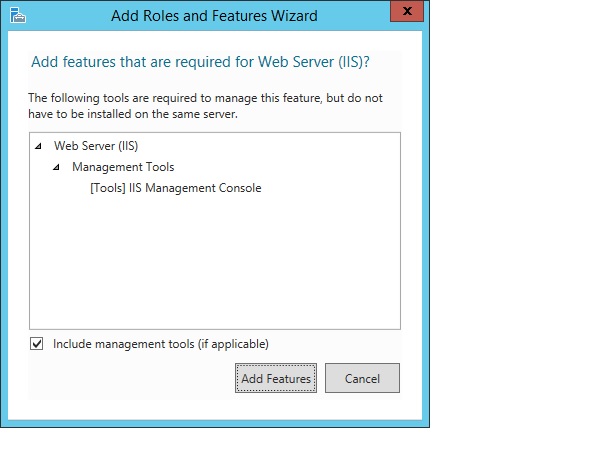
En la página Roles de servidor, haga clic en Siguiente.
Nota:
Las características necesarias para los servicios de rol predeterminados de Herramientas de administración y Consola de administración de IIS se preseleccionarán en la página Características.
En la página Características, seleccione las características que desee instalar y, a continuación, haga clic en Siguiente. Tenga en cuenta que no es necesario seleccionar ninguna característica de esta página para instalar IIS. La configuración de IIS seleccionará las características necesarias.
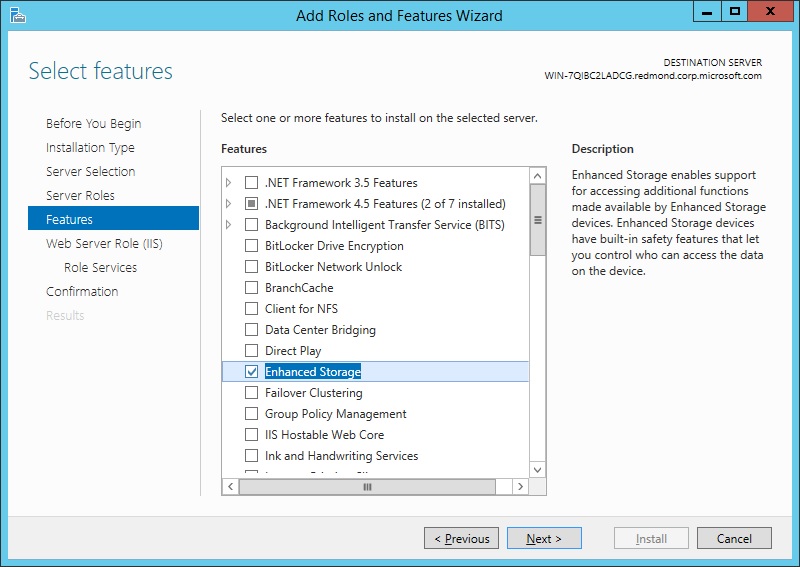
En la página Rol Servidor web (IIS), haz clic en Siguiente.
En la página Servicios de rol, seleccione los servicios de rol adicionales que desee instalar.
Nota:
Al instalar IIS por primera vez seleccionando Servidor web (IIS),obtendrá al menos la instalación predeterminada que incluye un conjunto mínimo de servicios de rol. Puede ver en este punto que esos servicios predeterminados están ya seleccionados en la página Roles del servidor. Para obtener una lista de los roles del servidor disponibles y los roles instalados de manera predeterminada, consulte Módulos en IIS 8.5. Tendrá la oportunidad de seleccionar más servicios de rol más adelante en este procedimiento.
Nota:
También puede anular la selección de los servicios de rol seleccionados de forma predeterminada cuando seleccionó Servidor web. Sin embargo, debe seleccionarse al menos un servicio de rol para que el servidor web se seleccione e instale.
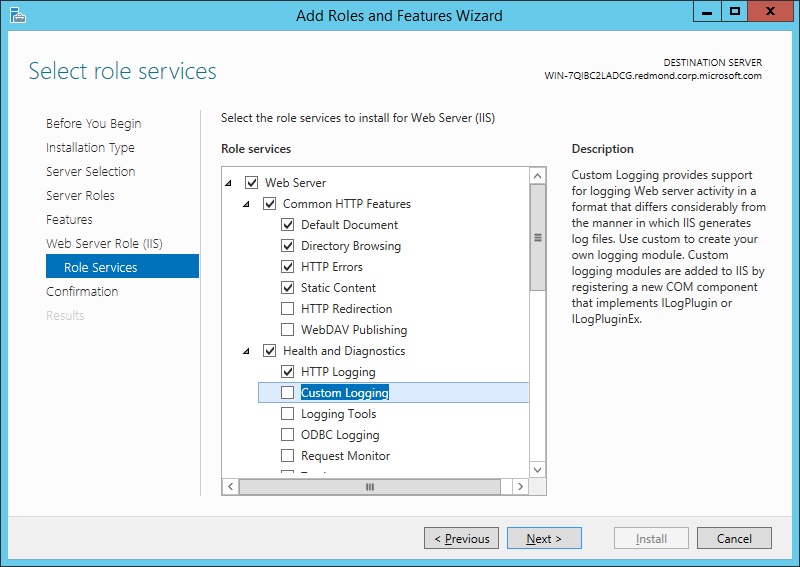
Si seleccionó un servicio de rol que requiere que se instalen otros servicios de rol o características, se abrirá una página que indica los servicios de rol o las características que se van a instalar. Deje Herramientas de administración de inclusión (si procede) seleccionado para seleccionar las herramientas de administración de instalación asociadas al rol del servidor. Es posible que no necesite las herramientas de administración en el servidor de destino si tiene previsto administrar el rol de forma remota. Haga clic en Agregar características para agregar los servicios de rol o características necesarios.
Después de agregar los servicios de rol que necesita en la página Servicios de rol, haga clic en Siguiente.
En la página Confirmación, compruebe los servicios de rol y características seleccionados. Seleccione Reiniciar automáticamente el servidor de destino en caso necesario para reiniciar el servidor de destino si la configuración debe surtir un efecto inmediato. Para guardar la información de configuración en un archivo basado en XML que puede usar para instalaciones desatendidas con Windows PowerShell, seleccione Exportar opciones de configuración, vaya a la ruta de acceso adecuada en el cuadro de diálogo Guardar como, escriba un nombre de archivo y, a continuación, haga clic en Guardar.
Cuando esté listo para iniciar el proceso de instalación en la página Confirmación, haga clic en Instalar.
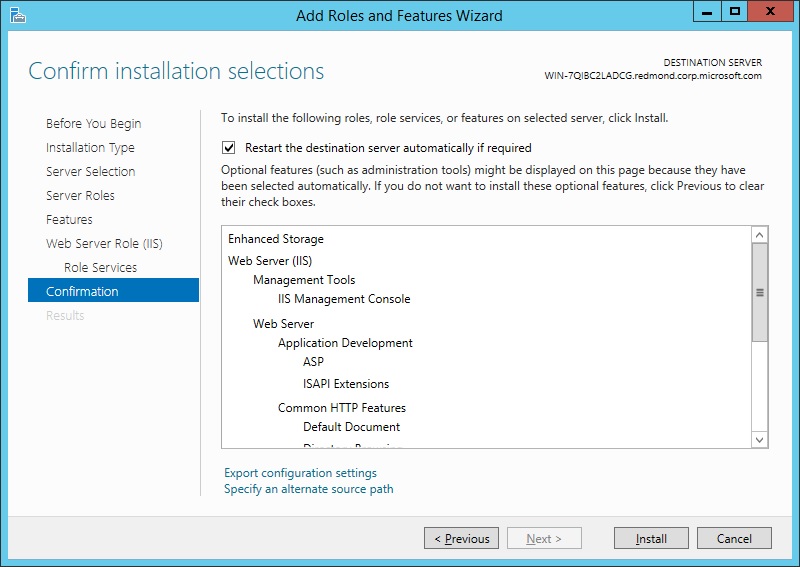
Se muestra la página Progreso de la instalación. Puede cerrar este asistente sin interrumpir las tareas de ejecución. Para ver el progreso de la tarea o volver a abrir la página, haga clic en Notificaciones en el área de notificación y, a continuación, haga clic en Detalles de tarea.
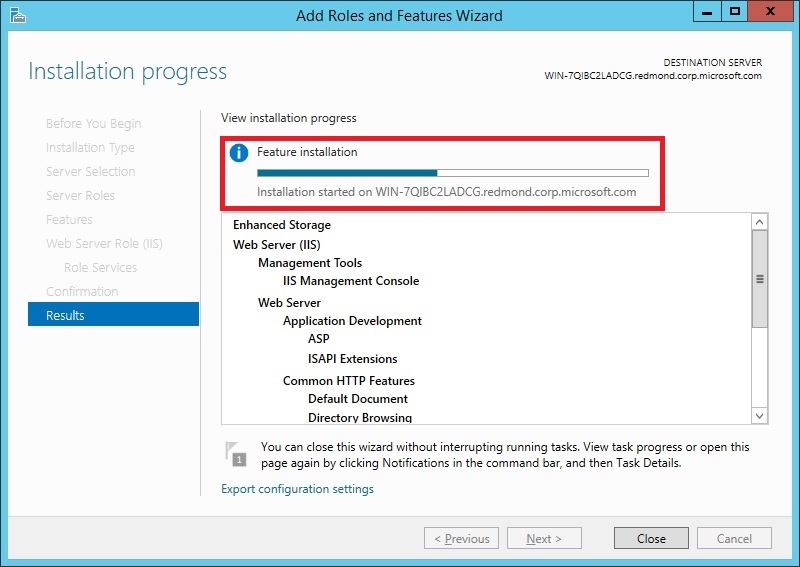
En la página Resultados, compruebe que la instalación se ha realizado correctamente y después haga clic en Cerrar.
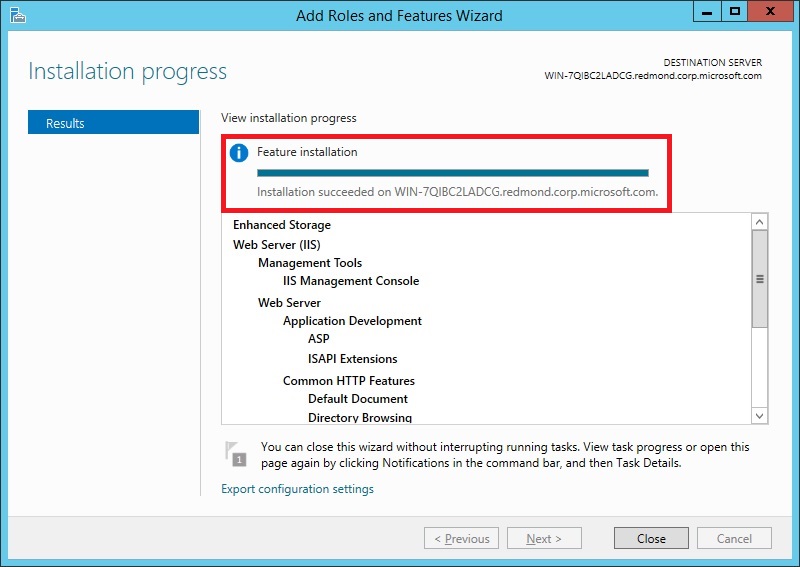
Confirme que el servidor web funciona abriendo un explorador web y comprobando que se muestra la siguiente página web predeterminada al usar la dirección
http://localhost.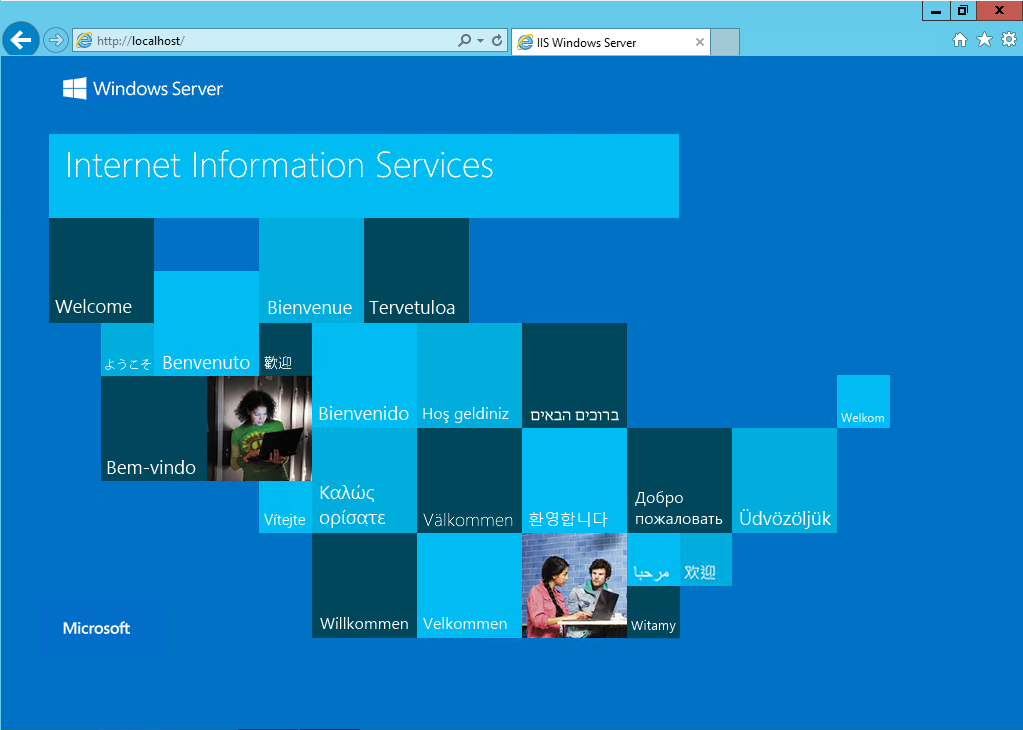
Instalación de servicios de rol adicionales de IIS 8.5 en el Administrador del servidor
Después de instalar el rol del servidor web en un servidor físico en ejecución por primera vez, puede volver a ejecutar el proceso de instalación para instalar roles, servicios de rol y características adicionales.
Para abrir el Administrador del servidor, haga clic en el icono Administrador del servidor en el escritorio.
En la ventana Administrador del servidor, con Panel e Inicio rápido seleccionados, haga clic en Agregar roles y características o en el menú Administrar y, a continuación, haga clic en Agregar roles y características. El Asistente para agregar roles y características comenzará con una página Antes de comenzar. El asistente solicita la comprobación de lo siguiente:
- La cuenta Administrador está protegida con una contraseña segura.
- La configuración de red, como las direcciones IP, se configura.
- Se han instalado las actualizaciones de seguridad más recientes desde Windows® Update.
En la página Antes de comenzar, haga clic en Siguiente.
En la página Tipo de instalación, seleccione Instalación basada en características o en roles para configurar un solo servidor. Haga clic en Next.
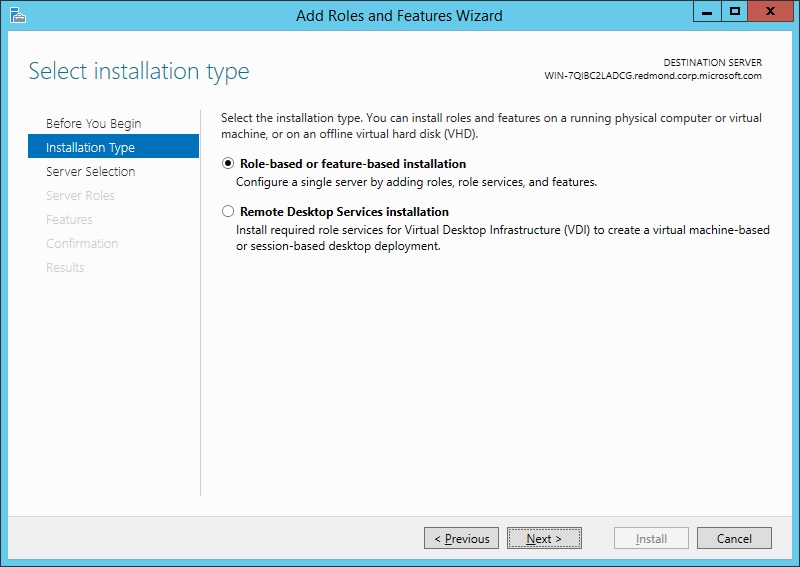
En la página Selección de servidor, seleccione Seleccionar un servidor del grupo de servidores y, a continuación, seleccione un servidor; o bien seleccione Seleccionar un servidor de disco duro virtual, el servidor en el que montar el disco duro virtual y, a continuación, el archivo VHD. Haga clic en Next.
Nota:
Para conectarse al disco duro virtual, la máquina virtual debe desactivarse y desconectarse. Si selecciona un archivo VHD desde un recurso compartido de red, ese recurso compartido deberá otorgar permisos de lectura y escritura para la cuenta de equipo (o el sistema local) del servidor que ha seleccionado para montar el VHD (el acceso de cuenta de solo usuario no es suficiente).
Nota:
Los servidores de un grupo de servidores solo estarán disponibles si los ha agregado el comando Agregar otros servidores para administrar en el Administrador del servidor.
Nota:
En la página Roles del servidor, Servidor web (IIS) se seleccionará cuando ya se haya instalado IIS 8.0. Si el servidor web (IIS) no está seleccionado, realice el procedimiento en Instalación de IIS 8.5 por primera vez en el Administrador del servidor.
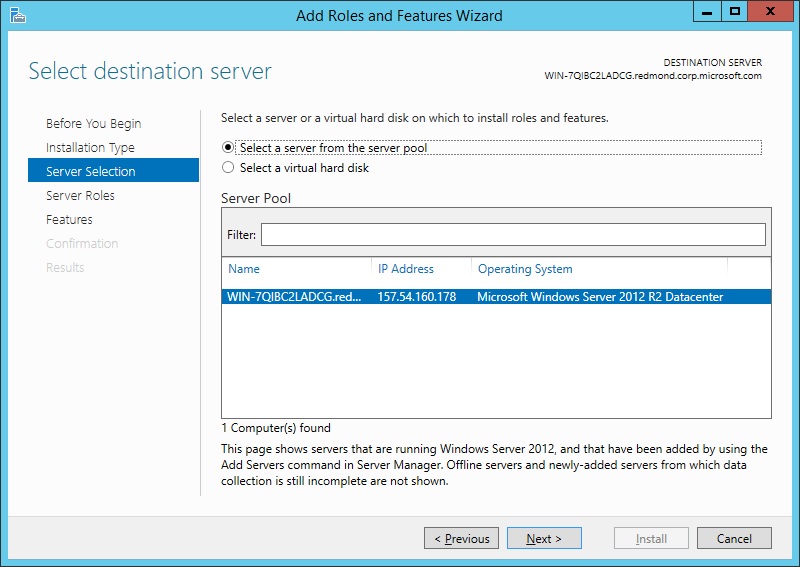
En la página Roles del servidor, abra el árbol Servidor web (IIS) hasta que vea un servicio de rol que desee instalar. Seleccione el servicio de rol.
Nota:
Esos roles, servicios y características que ya se han instalado se identificarán al aparecer "Instalado" entre paréntesis después del nombre y el nombre estará atenuado. Para quitar un rol, un servicio o una característica, consulte la sección sobre cómo desinstalar IIS 8.5 mediante al Administrador del servidor. Sin embargo, tenga en cuenta que puede expandir las entradas de nivel inferior en un nodo incluso si este está atenuado.
Nota:
Para obtener una lista de los roles del servidor que están disponibles y los roles instalados de forma predeterminada, consulte Módulos en IIS 8.5 a continuación.
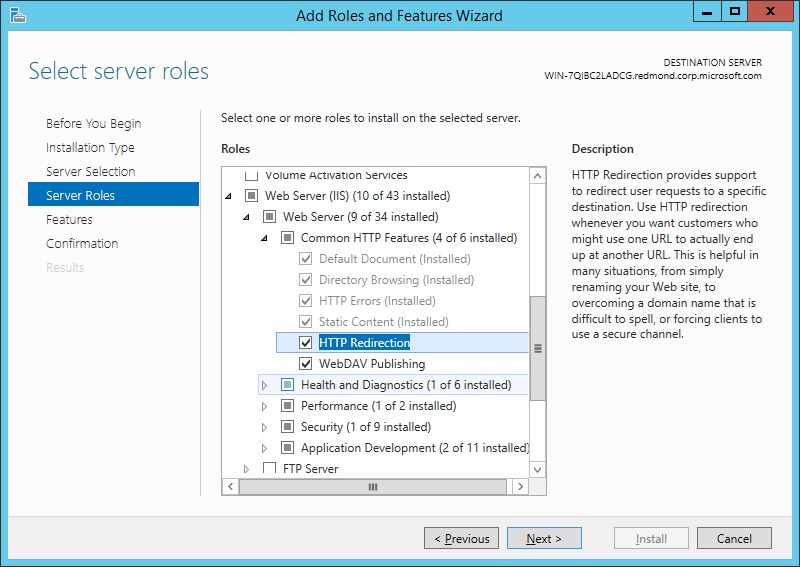
Si el servicio de rol seleccionado requiere que se instalen otros servicios de rol o características, se abrirá una página Agregar características en la que se enumeran los servicios de rol o características necesarios. Deje Herramientas de administración de inclusión (si procede) seleccionado para seleccionar las herramientas de administración de instalación asociadas al rol del servidor. Es posible que no necesite las herramientas de administración en el servidor de destino si tiene previsto administrar el rol de forma remota. Haga clic en Agregar características para agregar los servicios de rol o características necesarios a la instalación.
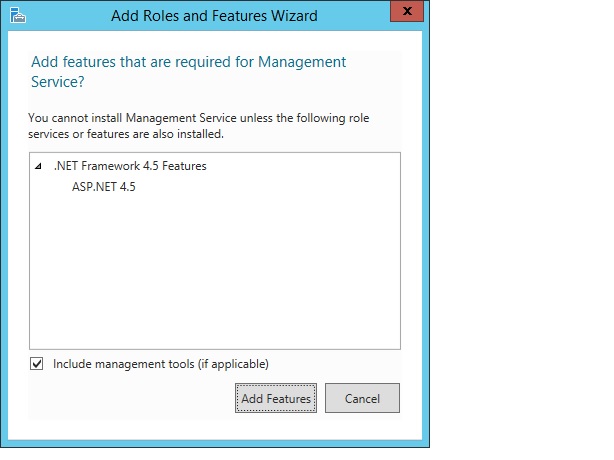
Si necesita servicios de rol adicionales, repita los pasos 6 y 7.
Nota:
Agregue solo los módulos necesarios para minimizar la superficie de instalación de IIS y la superficie expuesta a ataques.
Cuando haya seleccionado todos los servicios de rol necesarios y sus dependencias, en la página Roles del servidor, haga clic en Siguiente.
En la página Características, seleccione las características que necesite instalar. Las características que es necesario instalar para los servicios de rol seleccionados en el paso 6 ya estarán seleccionadas. Haga clic en Next.
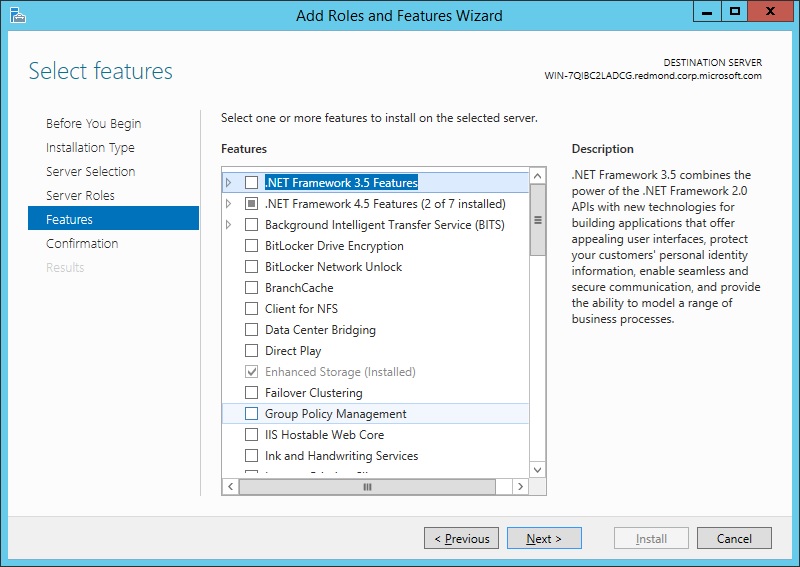
En la página Confirmación, compruebe los servicios de rol y características seleccionados. Seleccione Reiniciar automáticamente el servidor de destino en caso necesario para reiniciar el servidor de destino si la configuración debe surtir un efecto inmediato. Para guardar la información de configuración en un archivo basado en XML que puede usar para instalaciones desatendidas con Windows PowerShell, seleccione Exportar opciones de configuración, vaya a la ruta de acceso adecuada en el cuadro de diálogo Guardar como, escriba un nombre de archivo y, a continuación, haga clic en Guardar.
Cuando esté listo para iniciar el proceso de instalación en la página Confirmación, haga clic en Instalar.
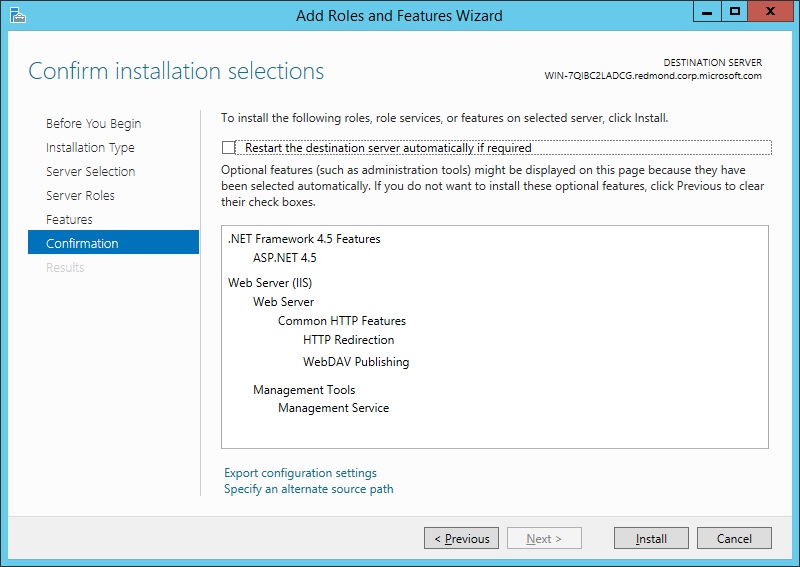
Se muestra la página Progreso de la instalación. Puede cerrar este asistente sin interrumpir las tareas de ejecución. Para ver el progreso de la tarea o volver a abrir la página, haga clic en Notificaciones en el área de notificación y, a continuación, haga clic en Detalles de tarea.
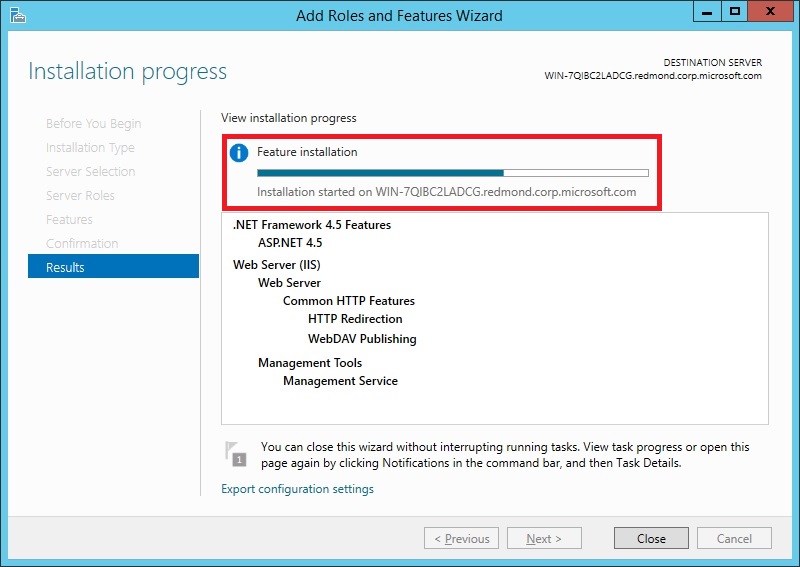
En la página Resultados, compruebe que la instalación se ha realizado correctamente y después haga clic en Cerrar.
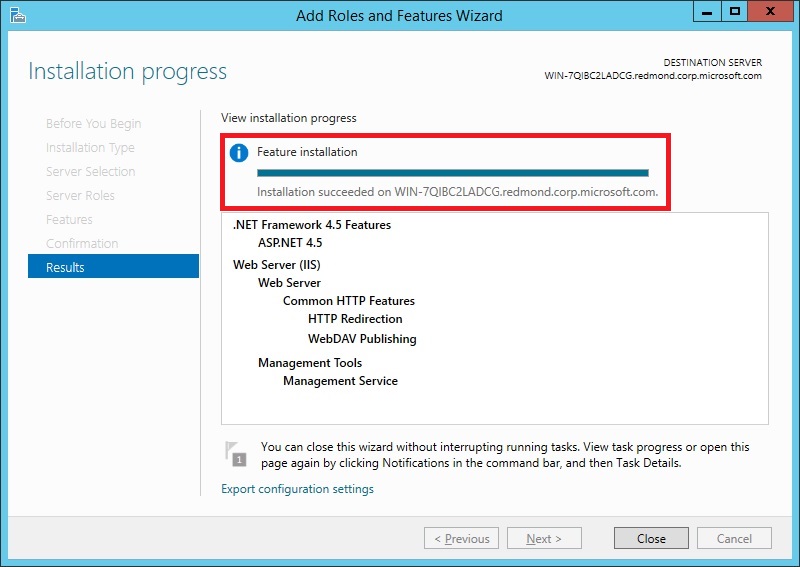
Confirme que el servidor web funciona abriendo un explorador web y comprobando que se muestra la siguiente página web predeterminada al usar la dirección
http://localhost.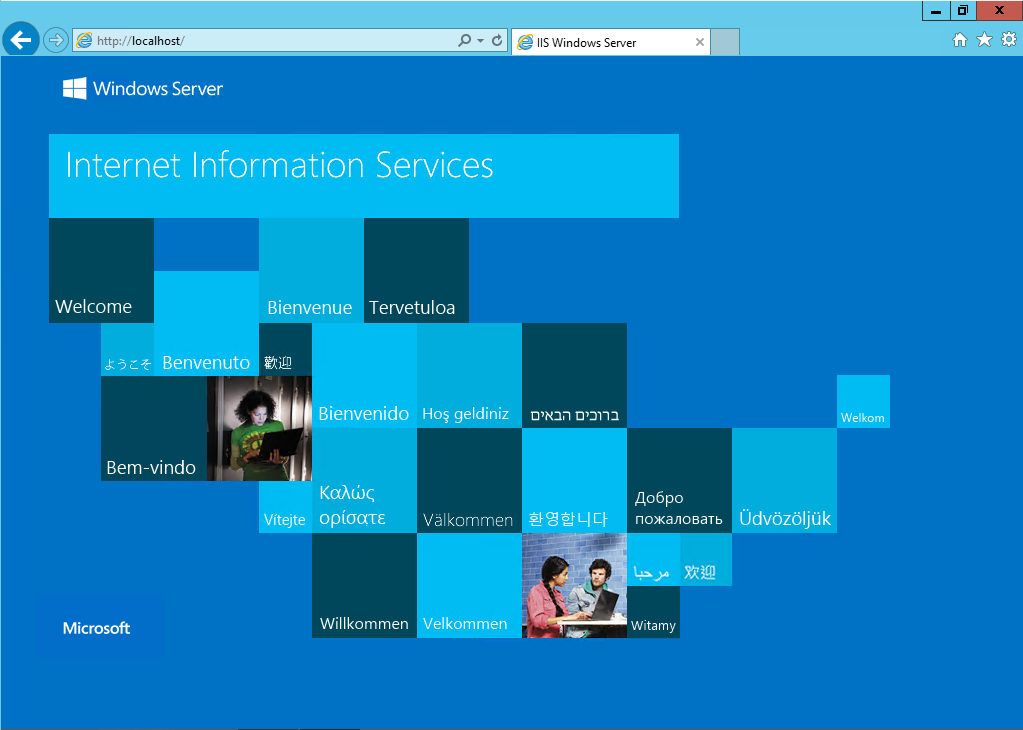
Desinstalación de IIS 8.5 mediante el Administrador del servidor
En el Asistente para agregar roles y características del Administrador del servidor, no puede eliminar las características existentes que ya se han instalado. Para eliminar roles y características, use el Asistente para quitar roles y características del Administrador del servidor. Puede quitar un rol, servicio de rol o característica individuales desactivándolos en el asistente, o bien puede desinstalar todo IIS desactivando el rol de servidor web de IIS.
Para abrir el Administrador del servidor, haga clic en el icono Administrador del servidor en el escritorio.
Haga clic en Administrar en la parte superior del Administrador del servidor y, a continuación, haga clic en Quitar roles y características.
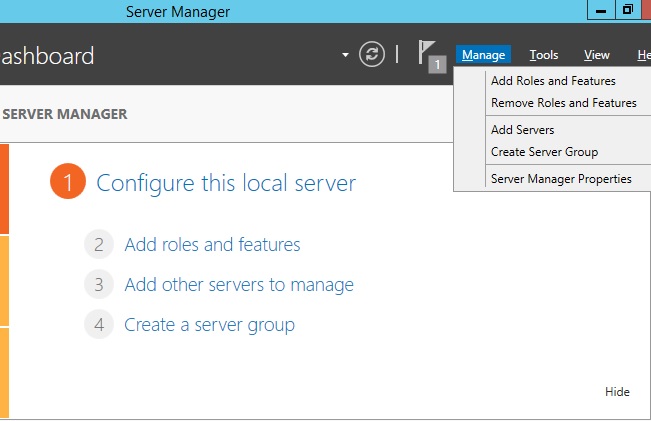
En la página Antes de comenzar, haga clic en Siguiente.
En la página Selección de servidor, seleccione el servidor en el grupo de servidores y, a continuación, haga clic en Siguiente.
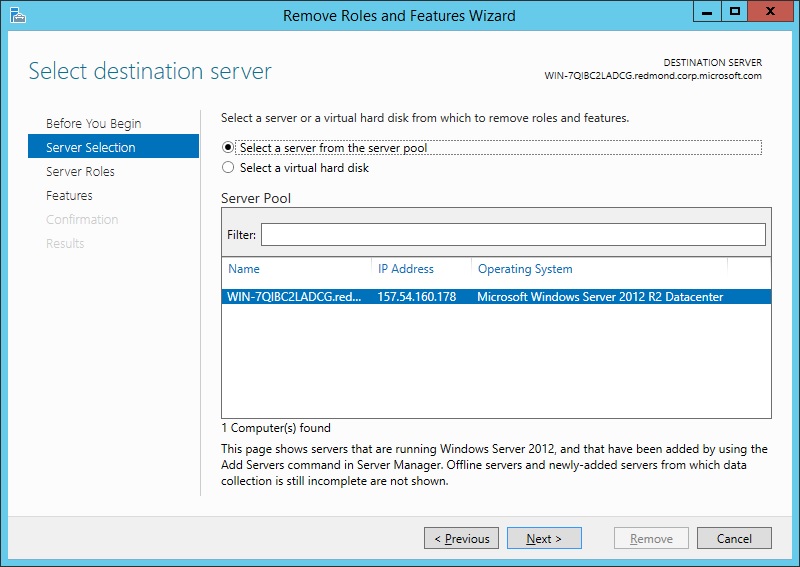
En la página Quitar roles de servidor, desactive la casilla de cualquier rol del servidor o servicio de rol que desee quitar.
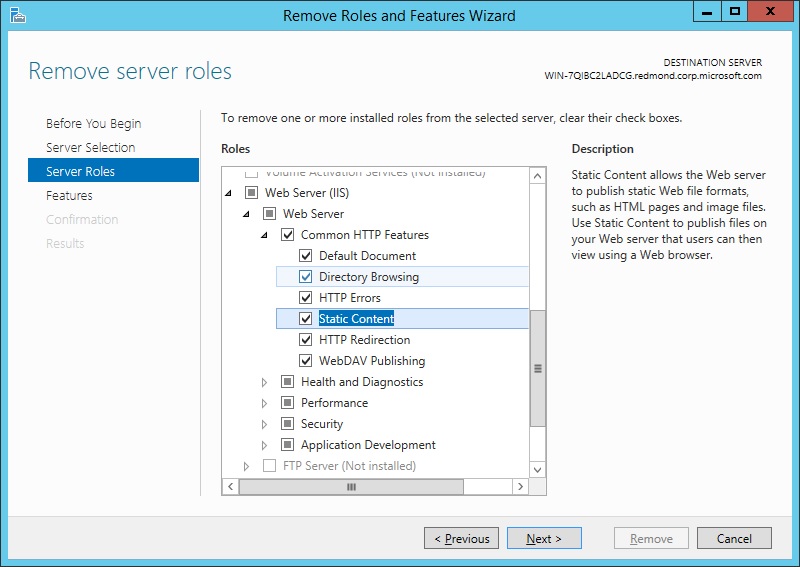
Si desactiva un servicio de rol con dependencias de características, aparecerá el cuadro de diálogo Quitar características que muestra las dependencias. Haga clic en Quitar características para quitarlas. Para quitar todo IIS, desactive Servidor web (IIS).
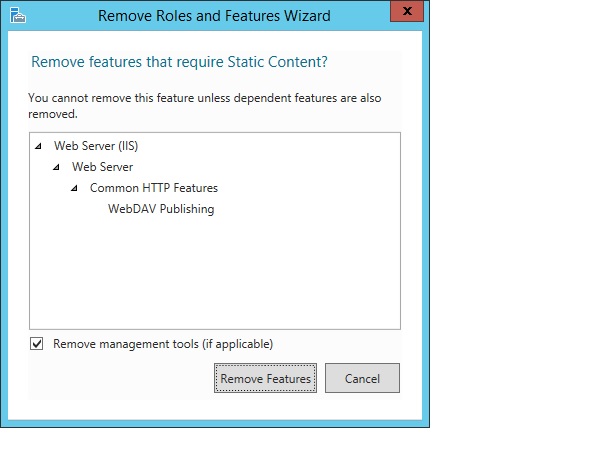
En la página Quitar roles de servidor, seleccione cualquier otro rol o servicio de rol que desee quitar y, a continuación, haga clic en Siguiente.
En la página Características, desactive cualquier característica que desee quitar. Si desactiva una característica con dependencias de características, aparecerá un cuadro de diálogo que muestra las dependencias. Haga clic en Quitar características para quitarlas. En la página Características, haga clic en Siguiente.
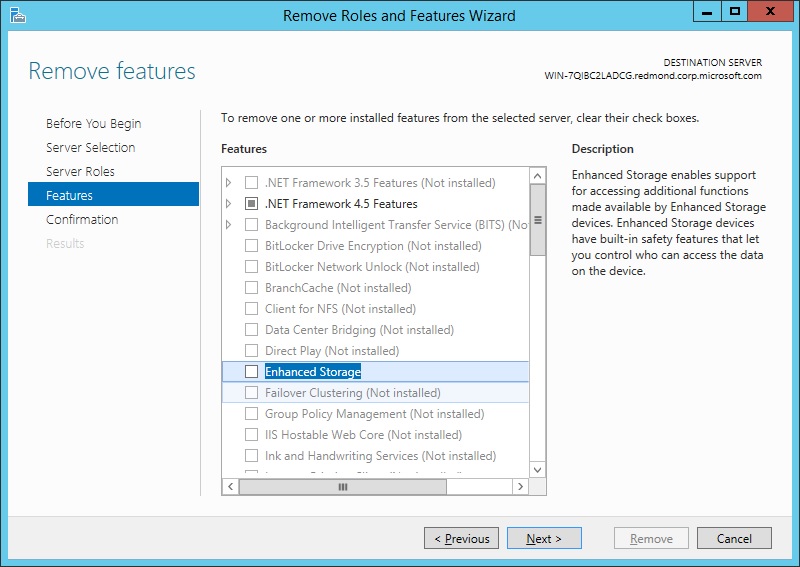
En la página Confirmación, compruebe que los roles, servicios de rol y características que se van a quitar son correctos y, a continuación, haga clic en Quitar.
Nota:
Se recomienda reiniciar si se le pide que lo haga, a menos que desee realizar otras actividades antes de que se produzca el reinicio. Un reinicio es especialmente importante cuando se quitan roles, servicios de rol o características.
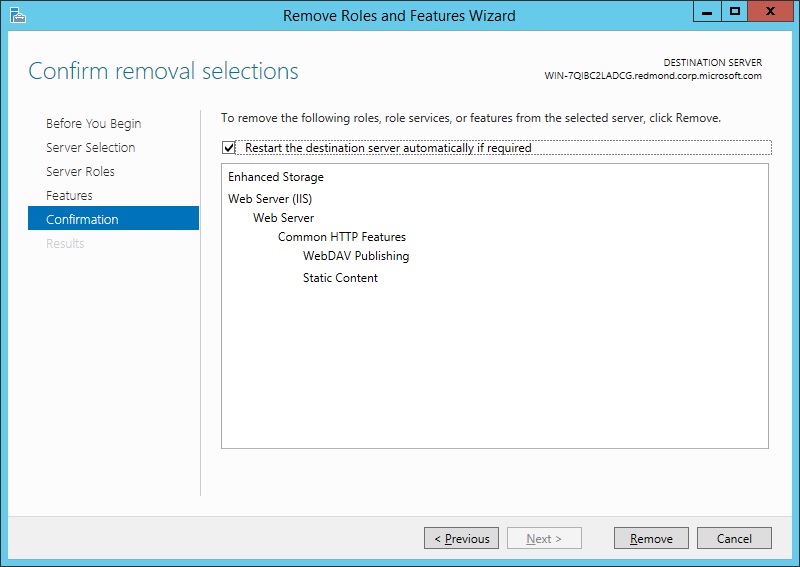
Se mostrará la página Progreso de la eliminación. Puede cerrar este asistente sin interrumpir las tareas de ejecución. Para ver el progreso de la tarea o volver a abrir la página, haga clic en Notificaciones en el área de notificación y, a continuación, haga clic en Detalles de tarea.
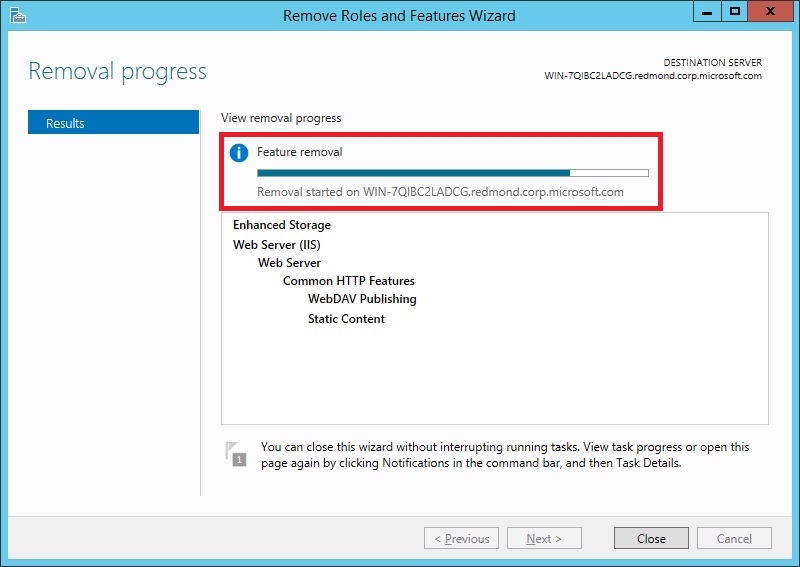
En la página Resultados , haga clic en Cerrar.
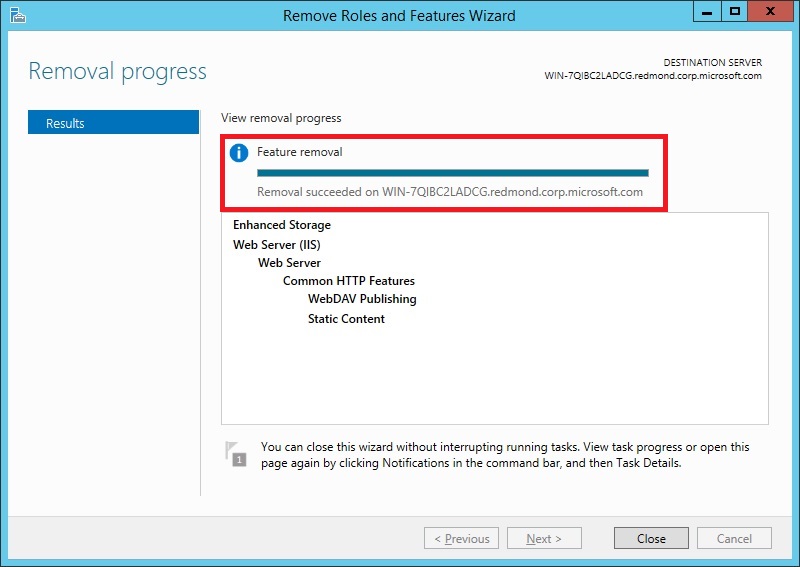
Reinicie el servidor de destino para terminar de quitar características.
Instalación de IIS 8.5 desde la línea de comandos
Puede instalar IIS 8.5 desde la línea de comandos mediante DISM o PowerShell. Tenga en cuenta que DISM y PowerShell tienen espacios de nombres distintos para los parámetros de instalación, por lo que los nombres de parámetro usados en sus comandos serán diferentes. Para obtener más información, consulte Módulos en IIS 8.5.
Nota:
Pkgmgr.exe está en desuso. Use DISM en su lugar para aquellos scripts que instalen IIS 8.5.
Instalación de IIS 8.5 mediante DISM
La automatización de la instalación de IIS mediante scripts desatendidos es muy útil si necesita implementar varios servidores web y desea asegurarse de que cada uno de los servidores web está configurado con componentes y servicios idénticos. En Windows Server 2012 R2, DISM se usa para scripts desatendidos, lo que le permite instalar o desinstalar características opcionales desde un símbolo del sistema o scripts. Para usar DISM, debe asegurarse de que tiene derechos de usuario administrativos en el equipo. Para obtener más información sobre DISM, consulte Información general sobre DISM.
Si no incluye explícitamente en el código DISM una característica de la que dependa la instalación de IIS, se producirá un error en la instalación y no generará un mensaje de error. Para obtener una lista de las dependencias necesarias, consulte Dependencias de características.
Para obtener una lista completa de los parámetros DISM correspondientes a roles, servicios y características de IIS, consulte Módulos en IIS 8.5.
El siguiente script instalará todos los roles, servicios de rol y características de IIS 8.5, obteniendo la instalación completa de IIS que incluye todos los paquetes de características disponibles. Si hay roles, servicios de rol o características que no necesita, debe editar el script para incluir solo los que necesite. El orden de los comandos del script DISM no importa. Todo el script se pasará al motor y se tratará como una transacción. Para instalar IIS 8.5 con un script, escriba lo siguiente en una línea en un símbolo del sistema con privilegios elevados.
DISM.EXE /enable-feature /online /featureName:IIS-WebServerRole /featureName:IIS-WebServer
/featureName:IIS-CommonHttpFeatures /featureName:IIS-StaticContent /featureName:IIS-DefaultDocument
/featureName:IIS-DirectoryBrowsing /featureName:IIS-HttpErrors /featureName:IIS-HttpRedirect
/featureName:IIS-ApplicationDevelopment /featureName:IIS-ASPNET /featureName:IIS-NetFxExtensibility
/featureName:IIS-ASPNET45 /featureName:IIS-NetFxExtensibility45 /featureName:IIS-ASP /featureName:IIS-CGI
/featureName:IIS-ISAPIExtensions /featureName:IIS-ISAPIFilter /featureName:IIS-ServerSideIncludes
/featureName:IIS-HealthAndDiagnostics /featureName:IIS-HttpLogging /featureName:IIS-LoggingLibraries
/featureName:IIS-RequestMonitor /featureName:IIS-HttpTracing /featureName:IIS-CustomLogging
/featureName:IIS-ODBCLogging /featureName:IIS-Security /featureName:IIS-BasicAuthentication
/featureName:IIS-WindowsAuthentication /featureName:IIS-DigestAuthentication
/featureName:IIS-ClientCertificateMappingAuthentication /featureName:IIS-IISCertificateMappingAuthentication
/featureName:IIS-URLAuthorization /featureName:IIS-RequestFiltering /featureName:IIS-IPSecurity
/featureName:IIS-Performance /featureName:IIS-HttpCompressionStatic /featureName:IIS-HttpCompressionDynamic
/featureName:IIS-WebDAV /featureName:IIS-WebServerManagementTools /featureName:IIS-ManagementScriptingTools
/featureName:IIS-ManagementService /featureName:IIS-IIS6ManagementCompatibility /featureName:IIS-Metabase
/featureName:IIS-WMICompatibility /featureName:IIS-LegacyScripts /featureName:IIS-FTPServer /featureName:IIS-FTPSvc
/featureName:IIS-FTPExtensibility /featureName:NetFx4Extended-ASPNET45 /featureName:IIS-ApplicationInit
/featureName:IIS-WebSockets /featureName:IIS-CertProvider /featureName:IIS-ManagementConsole /featureName:IIS-LegacySnapIn
Instalación de IIS 8.5 mediante PowerShell
Puede usar los siguientes cmdlets de PowerShell para instalar todo IIS 8.5:
import-module servermanager
add-windowsfeature web-server -includeallsubfeature
Para instalar solo características específicas, enumérelas en el cmdlet de PowerShell, como en el ejemplo siguiente:
import-module servermanager
add-windowsfeature Web-Server, Web-WebServer, Web-Security,
Web-Filtering
Los siguientes puntos se aplican a la ejecución de los cmdlets de PowerShell:
- El cmdlet requiere elevación. Debe ejecutar una sesión de Windows PowerShell como administrador para ejecutar el cmdlet.
- El cmdlet no instala herramientas de administración para roles, servicios de rol y características de forma predeterminada. Debe agregar el parámetro IncludeManagementTools al cmdlet para hacerlo.
Para obtener una lista completa de los parámetros de PowerShell correspondientes a roles, servicios y características de IIS 8.5, con más información, consulte Módulos en IIS 8.5. A continuación se enumeran todos estos parámetros.
- Web-Server
- Web-WebServer
- Web-Security
- Web-Filtering
- Web-Cert-Auth
- Web-IP-Security
- Web-Url-Auth
- Web-Windows-Auth
- Web-Basic-Auth
- Web-Client-Auth
- Web-Digest-Auth
- Web-CertProvider
- Web-Common-Http
- Web-Http-Errors
- Web-Dir-Browsing
- Web-Static-Content
- Web-Default-Doc
- Web-Http-Redirect
- Web-DAV-Publishing
- Web-Performance
- Web-Stat-Compression
- Web-Dyn-Compression
- Web-Health
- Web-Http-Logging
- Web-ODBC-Logging
- Web-Log-Libraries
- Web-Custom-Logging
- Web-Request-Monitor
- Web-Http-Tracing
- Web-App-Dev
- Web-Net-Ext
- Web-Net-Ext45
- Web-ASP
- Web-Asp-Net
- Web-Asp-Net45
- Web-CGI
- Web-ISAPI-Ext
- Web-ISAPI-Filter
- Web-WebSockets
- Web-AppInit
- Web-Includes
- Web-Ftp-Server
- Web-Ftp-Service
- Web-Ftp-Ext
- Web-Mgmt-Tools
- Web-Mgmt-Console
- Web-Mgmt-Compat
- Web-Metabase
- Web-WMI
- Web-Lgcy-Mgmt-Console
- Web-Lgcy-Scripting
- Web-Scripting-Tools
- Web-Mgmt-Service
Desinstalación de IIS 8.5 mediante PowerShell
Puede usar el cmdlet de PowerShell UnInstall-WindowsFeature para desinstalar IIS 8.5. Ejecute get-help Install-WindowsFeature en una línea de comandos de PowerShell para ver la sintaxis del cmdlet. Los puntos siguientes se aplican a la ejecución del cmdlet:
- El cmdlet requiere elevación. Debe ejecutar una sesión de Windows PowerShell como administrador para ejecutar el cmdlet.
- El cmdlet no desinstala herramientas de administración para roles, servicios de rol y características de forma predeterminada. Debe agregar el parámetro IncludeManagementTools al cmdlet para hacerlo.
Módulos en IIS 8.5
Los módulos de IIS son servicios de rol individuales que el servidor usa para procesar solicitudes. En la tabla siguiente se muestran los módulos disponibles para instalarse en el servidor web, que se instalan de forma predeterminada, el rol en el que se incluye el servicio de rol, el parámetro usado en DISM o PowerShell para instalarlos y una breve descripción de la funcionalidad que proporcionan.
Nota:
Un asterisco (*) en la tabla siguiente denota un rol o servicio de rol que se instala de forma predeterminada cuando se instala el rol Servidor web (IIS).
| Role | Servicio de rol | Parámetro DISM | Parámetro de PowerShell | Funcionalidad |
|---|---|---|---|---|
| Rol del servidor web | IIS-WebServerRole | Web-Server | Proporciona compatibilidad con sitios web HTML y compatibilidad opcional con ASP.NET, ASP y extensiones del servidor web, lo que permite hospedar un sitio web interno o externo o crear aplicaciones basadas en web. | |
| Servidor web* | IIS-WebServer | Web-WebServer | Proporciona compatibilidad con sitios web HTML y compatibilidad opcional con ASP.NET, ASP y extensiones del servidor web, lo que permite hospedar un sitio web interno o externo o crear aplicaciones basadas en web. | |
| Características HTTP comunes* | IIS-CommonHttpFeatures | Web-Common-Http | Admite la funcionalidad HTTP básica, como la entrega de formatos de archivo estándar y la configuración de propiedades del servidor personalizadas. | |
| Documento predeterminado* | IIS-DefaultDocument | Web-Default-Doc | Le permite configurar un archivo predeterminado para que el servidor web lo devuelva cuando los usuarios no especifican ningún archivo en una dirección URL de solicitud. | |
| Examen de directorios* | IIS-DirectoryBrowsing | Web-Dir-Browsing | Permite a los usuarios ver el contenido de un directorio en un servidor web cuando no especifican un archivo en una dirección URL de solicitud y los documentos predeterminados están deshabilitados o no están configurados. | |
| Errores HTTP* | IIS-HttpErrors | Web-Http-Errors | Le permite personalizar los mensajes de error que se devuelven a los exploradores de los usuarios cuando el servidor web detecta una condición de error, lo que mejora la experiencia del usuario. | |
| Contenido estático* | IIS-StaticContent | Web-Static-Content | Permite al servidor web publicar formatos de archivo web estáticos, como páginas HTML y archivos de imagen que se pueden ver mediante un explorador web. | |
| Redireccionamiento HTTP | IIS-HttpRedirect | Web-Http-Redirect | Permite que el servidor web redirija las solicitudes de usuario que se envían a un destino específico. | |
| WebDAV Publishing | IIS-WebDAV | Web-DAV-Publishing | Sistema distribuido de creación y control de versiones web (WebDAV). Le permite publicar archivos en y desde un servidor web mediante el protocolo HTTP, lo que funciona en la mayoría de los firewalls sin modificaciones. | |
| Estado y diagnóstico* | IIS-HealthAndDiagnostics | Web-Health | Proporciona una infraestructura para supervisar, administrar y solucionar problemas de estado del servidor web, los sitios y las aplicaciones. | |
| Registro HTTP* | IIS-HttpLogging | Web-Http-Logging | Proporciona el registro de la actividad del sitio web para el servidor, además del registro proporcionado por el sistema operativo. | |
| Registro personalizado | IIS-CustomLogging | Web-Custom-Logging | Permite crear un módulo de registro personalizado que realiza el registro de la actividad del servidor web en un formato que difiere del registro que normalmente realiza IIS. | |
| Herramientas de registro | IIS-LoggingLibraries | Web-Log-Libraries | Proporciona una infraestructura para administrar los registros del servidor web y automatizar las tareas de registro comunes. | |
| Registro ODBC | IIS-ODBCLogging | Web-ODBC-Logging | Proporciona una infraestructura que admite el registro de la actividad del servidor web en una base de datos compatible con ODBC, lo que le permite mostrar y manipular datos de registro mediante programación en una página HTML. | |
| Supervisor de solicitudes | IIS-RequestMonitor | Web-Request-Monitor | Proporciona una infraestructura para supervisar el estado de la aplicación web mediante la captura de información sobre solicitudes HTTP. | |
| Traza | IIS-HttpTracing | Web-Http-Tracing | Proporciona una infraestructura para diagnosticar y solucionar problemas de las aplicaciones web, incluidos errores relacionados con la autenticación y un rendimiento deficiente. | |
| Rendimiento* | IIS-Performance | Web-Performance | Proporciona una infraestructura para permitir un uso más eficaz del ancho de banda mediante la realización de la compresión de contenido estático o dinámico. | |
| Compresión de contenido estático* | IIS-HttpCompressionStatic | Web-Stat-Compression | Proporciona una infraestructura para configurar la compresión HTTP de contenido estático. | |
| Compresión de contenido dinámico | IIS-HttpCompressionDynamic | Web-Dyn-Compression | Proporciona una infraestructura para configurar la compresión HTTP de contenido dinámico. | |
| Seguridad* | IIS-Security | Web-Security | Proporciona una infraestructura para proteger el servidor web de usuarios y solicitudes mediante uno de varios métodos de autenticación. | |
| Filtrado de solicitudes* | IIS-RequestFiltering | Web-Filtering | Habilita el filtrado de todas las solicitudes que entran en el servidor y las filtra basándose en reglas establecidas por el administrador. | |
| Autenticación básica | IIS-BasicAuthentication | Web-Basic-Auth | Método de autenticación en el que se solicita a los usuarios que proporcionen credenciales que se transmitan sin cifrar a través de la red. | |
| Certificado SSL centralizado | IIS-CertProvider | Web-CertProvider | Método de autenticación que usa certificados SSL de servidor que se administran de forma centralizada mediante un recurso compartido de archivos. | |
| Autenticación de asignaciones de certificados de clientes | IIS-ClientCertificateMappingAuthentication | Web-Client-Auth | Método de autenticación que usa certificados de cliente para la autenticación de usuarios mediante Active Directory para ofrecer asignaciones de certificados uno a uno en varios servidores web. | |
| Autenticación implícita | IIS-WindowsAuthentication | Web-Digest-Auth | Método de autenticación que envía un hash de contraseña a un controlador de dominio de Windows para la autenticación de usuarios, especialmente útil si los usuarios que deben autenticarse tienen acceso al sitio web a través de firewalls y servidores proxy. | |
| Autenticación de asignaciones de certificados de cliente IIS | IIS-IISCertificateMappingAuthentication | Web-Cert-Auth | Método de autenticación que usa certificados de cliente para la autenticación de usuarios mediante IIS para ofrecer asignación de certificados de uno a uno o de varios a uno. | |
| Restricciones de IP y dominio | IIS-IPSecurity | Web-IP-Security | Método de autenticación que permite habilitar o denegar contenido basándose en la dirección IP o el nombre de dominio de origen de la solicitud. | |
| Autorización de URL | IIS-URLAuthorization | Web-Url-Auth | Método de autenticación que permite crear reglas de autorización de direcciones URL que restringen el acceso al contenido web. | |
| Autenticación de Windows | IIS-WindowsAuthentication | Web-Windows-Auth | Método de autenticación que permite a los administradores de un dominio de Windows aprovechar la infraestructura del dominio para autenticar a los usuarios, una solución de autenticación de bajo costo para los sitios web internos. | |
| Desarrollo de aplicaciones | IIS-ApplicationDevelopment | Web-App-Dev | Proporciona una infraestructura para desarrollar y hospedar aplicaciones web, útil para crear contenido web y extender la funcionalidad de IIS. | |
| Extensibilidad de .NET 3.5 | IIS-NetFxExtensibility | Web-Net-Ext | Permite a los desarrolladores de código administrado cambiar, agregar y ampliar la funcionalidad del servidor web en toda la canalización de solicitud, la configuración y la interfaz de usuario. | |
| Extensibilidad de .NET 4.5 | IIS-NetFxExtensibility45 | Web-Net-Ext45 | Permite a los desarrolladores de código administrado cambiar, agregar y ampliar la funcionalidad del servidor web en toda la canalización de solicitud, la configuración y la interfaz de usuario. | |
| Inicialización de aplicaciones | IIS-ApplicationInit | Web-AppInit | Le permite realizar las tareas de inicialización de aplicaciones web caras antes de servir las páginas web. | |
| ASP | IIS-ASP | Web-ASP | Proporciona un entorno de scripting en el servidor para generar sitios web y aplicaciones web, especialmente para las aplicaciones existentes. | |
| ASP.NET 3.5 | IIS-ASPNET | Web-Asp-Net | Proporciona un entorno de programación orientado a objetos en el servidor para compilar sitios y aplicaciones web que usan código administrado. | |
| ASP.NET 4.5 | IIS-ASPNET45 | Web-Asp-Net45 | Proporciona un entorno de programación orientado a objetos en el servidor para compilar sitios y aplicaciones web que usan código administrado. | |
| CGI | IIS-CGI | Web-CGI | Define cómo pasa información un servidor web a un programa externo. | |
| Extensiones ISAPI | IIS-ISAPIExtensions | Web-ISAPI-Ext | Extensiones de interfaz de programación del servidor de Internet. Proporciona compatibilidad con el desarrollo de contenido web dinámico. | |
| Filtros ISAPI | IIS-ISAPIFilter | Web-ISAPI-Filter | Filtros de interfaz de programación del servidor de Internet. Le permite ampliar o cambiar la funcionalidad proporcionada por IIS, revisando todas las solicitudes realizadas al servidor web y procesando las solicitudes adecuadas. | |
| Inclusión del servidor (SSI) | IIS-ServerSideIncludes | Web-Includes | Lenguaje de scripting que se usa para generar páginas HTML dinámicamente, mediante el uso de un script que se ejecuta en el servidor antes de que se entregue la página al cliente. | |
| Protocolo WebSocket | IIS-WebSockets | Web-WebSockets | Proporciona canales de comunicación para las aplicaciones de servidor creadas con IIS 8.x y ASP.NET 4.5. | |
| Servidor FTP | IIS-FTPServer | Web-Ftp-Server | Habilita la transferencia de archivos entre un cliente y un servidor mediante un cliente FTP o un explorador web habilitado para FTP. | |
| Servicio FTP | IIS-FTPSvc | Web-Ftp-Service | Habilita la publicación de FTP en un servidor web. | |
| Extensibilidad de FTP | IIS-FTPExtensibility | Web-Ftp-Ext | Habilita la compatibilidad con características de extensibilidad de FTP, como proveedores de cliente, usuarios de ASP.NET o usuarios del Administrador de IIS. | |
| Núcleo de web hospedable de IIS (IIS 8.0, no IIS 8.5) | IIS-HostableWebCore | Web-WHC | Le permite escribir código personalizado que hospedará la funcionalidad básica de IIS en su propia aplicación que atiende solicitudes HTTP y usa sus propios archivos de configuración applicationHost.config y raíz de Web.config. | |
| Herramientas de administración* | IIS-WebServerManagementTools | Web-Mgmt-Tools | Proporciona una infraestructura para administrar un servidor web que ejecuta IIS 7.0 o versiones posteriores. | |
| Consola de administración de IIS* | IIS-ManagementConsole | Web-Mgmt-Console | Proporciona una infraestructura para administrar un servidor web de IIS 7.0 o versiones posteriores, local o remoto, mediante una interfaz de usuario. | |
| Compatibilidad con la administración de IIS 6 | IIS-IIS6ManagementCompatibility | Web-Mgmt-Compat | Proporciona compatibilidad directa con aplicaciones y scripts que usan las API de IIS 6, el objeto base de administración (ABO) y la interfaz de servicio de Active Directory (ADSI). | |
| Compatibilidad con la metabase de IIS 6 | IIS-Metabase | Web-Metabase | Proporciona una infraestructura para consultar y configurar la metabase a fin de que pueda ejecutar aplicaciones y scripts migrados de versiones anteriores de IIS que utilizan el objeto base de administración (ABO) y la interfaz de servicio de Active Directory (ADSI). | |
| Consola de administración de IIS 6 | IIS-LegacySnapIn | Web-Lgcy-Mgmt-Console | Proporciona una infraestructura para la administración de servidores de IIS 6.0 remotos. | |
| Herramientas de scripting de IIS 6 | IIS-LegacyScripts | Web-Lgcy-Scripting | Le permite seguir usando scripts creados para administrar IIS 6 en IIS 7.0 o versiones posteriores, especialmente si las aplicaciones y los scripts usan Objetos de datos ActiveX (ADO) o la interfaz de servicio de Active Directory (ADSI). | |
| Compatibilidad con WMI de IIS 6 | IIS-WMICompatibility | Web-WMI | Proporciona interfaces de scripting de Instrumental de administración de Windows (WMI) para administrar y automatizar tareas mediante programación para un servidor web de IIS 8.0 o versiones posteriores. | |
| Scripts y herramientas de administración de IIS | IIS-ManagementScriptingTools | Web-Scripting-Tools | Proporciona una infraestructura para administrar mediante programación un servidor web de IIS 7.0 o versiones posteriores utilizando comandos en una ventana de comandos o ejecutando scripts. | |
| Servicio de administración | IIS-ManagementService | Web-Mgmt-Service | Permite que el servidor web se administre de forma remota desde otro equipo mediante el Administrador de IIS. |
Dependencia de características
En la tabla siguiente se muestran los servicios de rol y las características que se deben instalar para el servicio de rol o las características de la fila de tabla que se van a instalar.
El Asistente para agregar roles y características y el Asistente para quitar roles y características del Administrador del servidor se encargan de las dependencias; para ello, se le pide que agregue dependencias al agregar un servicio de rol o una característica, o que quite dependencias al quitar un servicio de rol o una característica. Sin embargo, al instalar IIS mediante DISM, debe incluir en el código DISM cualquier dependencia que tenga un servicio de rol o una característica en proceso de instalación, o se producirá un error en la instalación y es posible que no reciba ninguna indicación del motivo de dicho error.
Al quitar un servicio de rol o una característica, asegúrese de que no quita un servicio o una característica de los que dependan otro servicio o característica. Puede haber una intersección de dependencias, por ejemplo, entre ASP y ASP.NET. Por lo tanto, si quitara ASP y sus dependencias de características, también podría quitar las dependencias de ASP.NET.
| Role | Servicio de rol | Dependencia |
|---|---|---|
| Rol del servidor web | None | |
| Servidor web* | None | |
| Características HTTP comunes* | None | |
| Documento predeterminado* | None | |
| Examen de directorios* | None | |
| Errores HTTP* | None | |
| Contenido estático* | None | |
| Redireccionamiento HTTP | None | |
| WebDAV Publishing | Contenido estático | |
| Estado y diagnóstico* | None | |
| Registro HTTP* | None | |
| Registro personalizado | None | |
| Herramientas de registro | None | |
| Registro ODBC | None | |
| Supervisor de solicitudes | None | |
| Traza | None | |
| Rendimiento* | None | |
| Compresión de contenido estático* | None | |
| Compresión de contenido dinámico | None | |
| Seguridad* | None | |
| Filtrado de solicitudes* | None | |
| Autenticación básica | None | |
| Certificado SSL centralizado | None | |
| Autenticación de asignaciones de certificados de clientes | None | |
| Autenticación implícita | None | |
| Autenticación de asignaciones de certificados de cliente IIS | None | |
| Restricciones de IP y dominio | None | |
| Autorización de URL | None | |
| Autenticación de Windows | None | |
| Desarrollo de aplicaciones | None | |
| Extensibilidad de .NET 3.5 | - .NET Framework 3.5 (incluye .NET 2.0 y 3.0): ASP.NET 4.5 - .NET Framework 4.5 - Desarrollo de aplicaciones- Filtrado de solicitudes | |
| Extensibilidad de .NET 4.5 | - ASP.NET 4.5 - .NET Framework 4.5 - Desarrollo de aplicaciones - Filtrado de solicitudes | |
| Inicialización de aplicaciones | None | |
| ASP | - Servidor web (IIS) - Servidor web - Desarrollo de aplicaciones - Extensiones ISAPI - Filtrado de solicitudes | |
| ASP.NET 3.5 | - .NET Framework 3.5 (incluye .NET 2.0 y 3.0) - ASP.NET 4.5 - .NET Framework 4.5 - Extensiones ISAPI - Filtros ISAPI - Extensibilidad de .NET 3.5 - Filtrado de solicitudes | |
| ASP.NET 4.5 | - ASP.NET 4.5 - .NET Framework 4.5 - Extensiones ISAPI - Filtros ISAPI - Extensibilidad de .NET 3.5 - Filtrado de solicitudes | |
| CGI | None | |
| Extensiones ISAPI | None | |
| Filtros ISAPI | None | |
| Inclusión del servidor (SSI) | None | |
| Protocolo WebSocket | None | |
| Servidor FTP | None | |
| Servicio FTP | None | |
| Extensibilidad de FTP | Servicio FP | |
| Núcleo de web hospedable de IIS (IIS 8.0, no IIS 8.5) | None | |
| Herramientas de administración* | - .NET Framework 4.5 - Herramientas e infraestructura de administración gráfica - Windows PowerShell 3.0 | |
| Consola de administración de IIS* | - .NET Framework 4.5 - Herramientas e infraestructura de administración gráfica - Herramientas de administración - Windows PowerShell 3.0 | |
| Compatibilidad con la administración de IIS 6 | None | |
| Compatibilidad con la metabase de IIS 6 | None | |
| Consola de administración de IIS 6 | - .NET Framework 4.5 - Herramientas e infraestructura de administración - Compatibilidad con la metabase de IIS 6 - Windows PowerShell 3.0 | |
| Herramientas de scripting de IIS 6 | - Compatibilidad con la metabase de IIS 6 - Compatibilidad con WM de IIS 6 | |
| Compatibilidad con WMI de IIS 6 | Compatibilidad con la metabase de IIS 6 | |
| Scripts y herramientas de administración de IIS | None | |
| Servicio de administración | - ASP.NET 4.5 - .NET Framework 4.5 - Herramientas de administración |